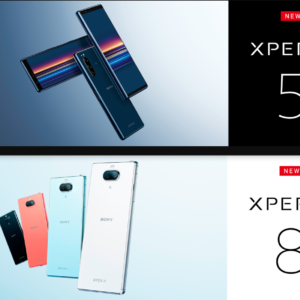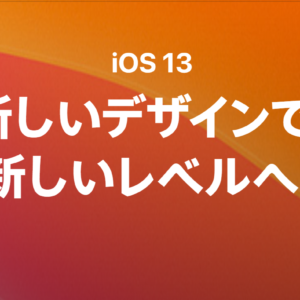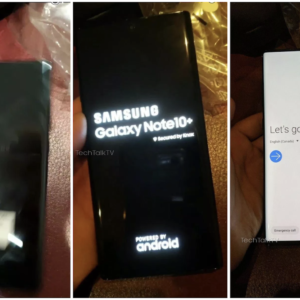iPhoneを売る前にやるべきこと6選
新しくiPhoneを買い替えたいと思った際に不要になってしまう使用してきたiPhoneは少しでも高く売れるようにしておきたいですよね。
この記事ではiPhoneを売却する前に必ずやっておきたいこと、確認しておきたいことを紹介しています。
iPhoneを売りたいけど何から手を付けていいのかわからない方、少しでも高く売りたい方はチェックしてみてください。
iPhoneを売る前にやっておくこと6選
iPhoneを売りに出す前にやっておきたいことは大きく分けて6つ。
- ネットワーク利用制限の状態をチェック
- SIMロックの状態をチェック
- データをバックアップする
- 周辺機器とのペアリング解除やiCloudからのサインアウト
- 初期化、データのリセット
- SIMカードを抜いておく
1から順番に解説していきます!
1.ネットワーク利用制限の状態をチェック
ネットワーク利用制限とは携帯電話会社でスマートフォンなどを購入したユーザーに対して、機器代金の支払いが滞っていたり契約違反、不正な入手手段が発覚した場合に通信や通話機能を制限する仕組みのことです。
この制限が掛かってしまった端末では電話ができなくなったり、モバイルネットワークに接続できなくなってしまったりするだけでなく、買取ができなくなってしまいます。
制限の状態は 〇・△・×・ー の4つに分別され、それぞれの意味は以下の通り。
- 【〇】端末代金支払いが完了しており、何も問題がない状態
- 【△】端末代金の分割の残債がある、問題なく使用できるが今後【×】になる可能性がある状態
- 【×】契約不履行や不正な入手、端末代金の滞納があり通信や通話に制限がかけられている状態、買取不可
- 【ー】携帯電話会社にIMEIが登録、反映されていない状態
【△】では買取価格が下がりやすくなってしまうため、端末代金の残債がある場合には携帯電話会社で一括清算の手続きをしておくことによって利用制限が【〇】になり、より高くiPhoneを売ることができます。
また、【ー】では【△】と同じ買取価格で取引されることが多いのですが、【ー】となっている理由によっては携帯電話会社に連絡することで【〇】に修正してもらえることがあるため、早めに手続きをしておきましょう。
各携帯電話会社のネットワーク利用制限は以下のサイトからIMEIを入力して調べることができます。
2.SIMロックの状態をチェック
iPhone12シリーズ以前のiPhoneでは、SIMロックの解除をしておかないとスマホを購入した携帯電話会社以外のSIMカードを読み込むことができません。
そのため、SIMロックの解除をしておくことで端末の価値が上がり、買取価格が高くなる場合があります。
SIMロック解除は携帯電話会社のショップやサイトから手続きができますが、手順が異なっているため各社のサイトで確認をしておきましょう
SIMロック解除が完了しているか確認する
iPhoneでは設定画面から以下の手順でSIMロックが解除されているかどうかを確認することができます。
「設定」 > 「一般」 > 「情報」 > 下部の「SIMロック」の項目から確認
iOS14以降でないと確認することができないこと、まれに不具合でSIMロック解除の表示が正確に反映されないことがある点には注意しましょう。
ダイワンテレコムではSIMロック解除の有無にかかわらず同額で買取が可能です!
3.データをバックアップする
iPhoneを売る前にはデータを削除しなければいけませんが、そのためにバックアップを作成して新しいiPhoneにデータを転送する準備をしておく必要があります。
手元に新しいiPhoneがある場合には、クイックスタートで売りたいiPhoneから新しいiPhoneにデータを転送することができます。
まだ新しい端末が手元にない場合には、iCloudやAppleデバイスアプリ(もしくはiTunes)でバックアップを作成することが可能です。
バックアップについて詳しくはApple公式サイトを参照してください。
4.周辺機器とのペアリング解除やiCloudからのサインアウト
Appleの周辺機器などとペアリング設定をしている場合にはiPhoneを手放す前にペアリング設定を解除しておかないと初期化しても周辺機器のデータが残ったままになってしまうことがあります。
特に利用している方が多いAir PodsとApple Watchのペアリング解除方法を紹介していきます。
Air Podsの解除手順
Air Podsは以下の手順でペアリングの解除ができます。
1.「設定」 を開く
2.ペアリングを解除したいAir Podsの真苗の横にある「i」をタップ
3.「このデバイスの登録を解除」をタップ
Apple Watchの解除手順
Apple Watchは以下の手順でペアリングの解除ができます。
こちらの記事でも詳しく解説しているので参考にしてみてくださいね。
1.iPhoneでWatchアプリを起動
2.「マイウォッチ」> 「すべてのWatch」の順にタップ
3.初期化をしたいApple Watchの名前の横にある「i」をタップ
4.「Apple Watchとのペアリングを解除」をタップ
5.確認のため、もう一度「ペアリングを解除」ボタンをタップ
6.Apple IDとパスワードを入力
7.ペアリング解除をタップする
iCloudからのサインアウト
ペアリングと同じくiCloudのサインアウトが完了していないと、初期化をした後にアクティベーションができなくなってしまい、高い金額で買取をしてもらえません。
1.「設定」を開く
2.「ユーザー名」 > 「サインアウト」 の順でタップ
3.Apple IDのパスワードを入力して「オフにする」をタップ
5.初期化、データのリセット
iPhoneの初期化手順は複数ありますが、ここでは最も一般的な「設定」から削除をする手順をご紹介します。
1.「設定」を開く
2.「一般」 > 「転送またはiPhoneをリセット」 > 「すべてのコンテンツと設定を消去」の手順でタップ
3.Apple IDのパスワードを入力が必要な場合は、入力しサインアウト
4「デバイスを消去」をタップしてAppleのロゴマークが出れば削除完了です
6.SIMカードを抜いておく
SIMカードには携帯電話会社との契約時に個人情報が記録されています。
契約の内容によっては返却や新し端末への入れ替え時に必要となるため、買取に出す前には必ず抜いておきましょう。
購入時に付属しているSIMピンを使用して取り出すのが一番ですが、どうしても見つからない場合には安全ピンなどを使用してSIMトレイから取り出すようにしてください。
iPhoneを売る前にやるべきことまとめ
事前にこれらの手順を進めておくことで、スムーズな買取手続きや査定額のアップにもつながります。
ぜひ、これらを参考に満足のいく買取をしてもらえるようにしておきましょう
- ネットワーク利用制限の状態をチェック
- SIMロックの状態をチェック
- データをバックアップする
- 周辺機器とのペアリング解除やiCloudからのサインアウト
- 初期化、データのリセット
- SIMカードを抜いておく